يمكن أن يؤدي تعديل بعض الإعدادات على هاتفك إلى إضافة سنوات من العمر إلى جهازك ، وفقًا لخبير إصلاح تقني.
قال Kewin Charron ، خبير تقني في شركة Back Market الفرنسية ، لموقع DailyMail.com إن هناك بعض الإعدادات المخفية لهواتف Android و iPhone التي يمكن أن تساعد في الحفاظ على هاتفك عن طريق تقليل الضغط على البطارية.
يمكن أن تقلل الخطوات الأساسية مثل التبديل إلى الوضع المظلم من استنزاف البطارية الناجم عن شاشات العرض الساطعة وتساعد على استمرار تشغيل الهواتف لفترة أطول. لذلك يمكنك إيقاف تشغيل خدمات الموقع عند عدم استخدامها والتأكد من اتصالك بشبكة Wi-Fi.
Kewin Charron ، كبير مديري عمليات التجديد في Back Market
لن يؤدي الحفاظ على جهازك إلى توفير المال والجهد فحسب ، بل إنه أيضًا أفضل للبيئة.
أوضح السيد Charron: “ تعد البطارية مكونًا رئيسيًا عندما يتعلق الأمر بجعل iPhone الخاص بك يدوم لفترة أطول.
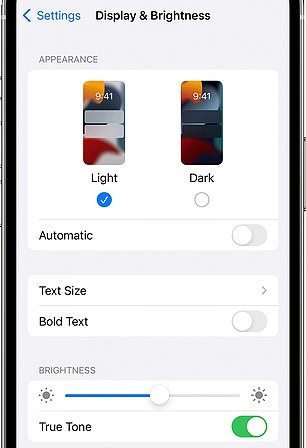
السطوع التلقائي هو المفتاح لجعل هاتفك يستهلك طاقة أقل (Apple)
قال: “إحدى طرق تقليل استنزاف بطارية هاتفك هي تمكين ميزة السطوع التلقائي وتعيين أقصى سطوع إلى حوالي 50 بالمائة – طالما أن هذا لن يجهد عينيك”.
“يقوم هذا الإعداد تلقائيًا بضبط مستوى السطوع بناءً على الإضاءة المحيطة.”
لتنشيطه ، انتقل إلى الإعدادات ، وانقر فوق إمكانية الوصول> العرض وحجم النص> السطوع التلقائي وقم بتشغيله.
يساعد استخدام تنسيق الصور عالي الكفاءة من Apple (HEIF) أيضًا على حماية البطارية ، عن طريق تقليل حجم ملف الصور ومقاطع الفيديو.
هذا يقلل من تحميل صور عرض الحمل على بطارية هاتفك.
تابع Charron: “هذا الإعداد يمكن أن يقلل حجم ملف كل من الصور ومقاطع الفيديو بنسبة تصل إلى 50 بالمائة.”
لتشغيل هذا الإعداد ، انقر فوق الإعدادات> الكاميرا> التنسيقات ، ثم قم بتشغيل الكفاءة العالية.
توصي Charron أيضًا بتشغيل تحسين البطارية ، حتى لا تفرط في شحن هاتفك (مما قد يؤثر على عمر البطارية).
بالنسبة إلى أجهزة iPhone التي تعمل بنظام iOS 13 وما بعده ، انتقل إلى إعدادات iPhone> البطارية> صحة البطارية والشحن ، وحدد شحن البطارية المحسن.
إذا كنت ترغب حقًا في استمرار عمل البطارية ، فإن وضع الطاقة المنخفضة هو صديقك ، على الرغم من أنه يمكن أن يغير تجربتك في استخدام الجهاز ، كما يحذر Charron.
يقول Charron ، “ هذا الإعداد يعني أنه لن يتم إخطارك برسائل البريد الإلكتروني الجديدة حتى تقوم بتشغيل تطبيق Mail ، وسيتم خفض سطوع الشاشة ، وضبط مؤقت القفل التلقائي على حوالي 30 ثانية.
“ولكنه سيضمن استخدام بطاريتك بأكبر قدر ممكن من الكفاءة ، مما يساعدها على الاستمرار على المدى القصير والطويل.”
لتمكين وضع الطاقة المنخفضة ، انقر فوق الإعدادات ، ثم البطارية لتشغيله. إذا كنت حريصًا على جعل وضع الطاقة المنخفضة هو الإعداد الافتراضي ، فانقر فوق الإعدادات> مركز التحكم> تخصيص عناصر التحكم ، ثم حدد وضع الطاقة المنخفضة.
بالنسبة لمستخدمي Android ، هناك العديد من الإعدادات التي يمكن أن تساعد في الحفاظ على البطارية – والتأكد من استمرار تشغيل الهاتف.
يقول Charron: “تعد Adaptive Battery أحد إعدادات Android الرئيسية ، مما يساعد على منع التطبيقات التي لا تستخدمها غالبًا من التشغيل في الخلفية ، إلا إذا كنت تستخدمها بنشاط”.
بمرور الوقت ، سيتعرف جهازك على استخدامك للتطبيق وسيحسن بطاريتك بما يتماشى مع سلوكك. بالنسبة لأجهزة Android ، قد يختلف تمكين هذا الإعداد. جرب النقر فوق الإعدادات> البطارية ثم تشغيل Adaptive Battery.
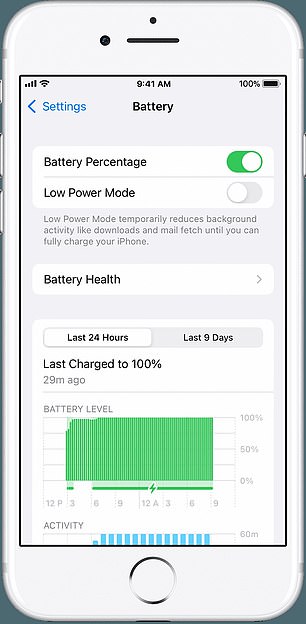
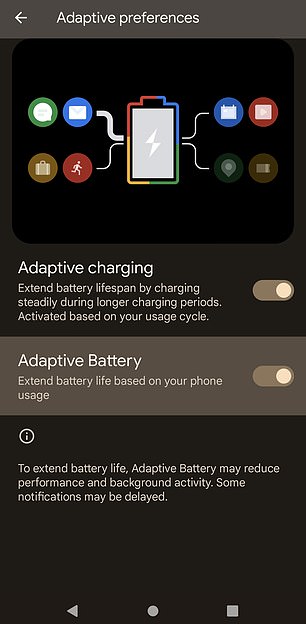
سيؤدي تشغيل وضع الطاقة المنخفضة إلى جعل جهازك يدوم لفترة أطول (Apple ، يسار). يمكن للبطارية التكيفية أن تساعد جهاز Android في الاستمرار لفترة أطول (Google ، على اليمين)
كما هو الحال مع أجهزة iPhone ، فإن منع جهاز Android الخاص بك من حرق الطاقة على الشاشة يمكن أن يؤدي إلى مزيد من العمر بعيدًا عن الهاتف ، كما يقول السيد Charron.
من السهل تحقيق ذلك باستخدام سطوع الشاشة التلقائي أو السطوع التكيفي في هاتفك.
للقيام بذلك ، انتقل إلى الإعدادات> العرض> وقم بتشغيل سطوع الشاشة التلقائي أو السطوع التكيفي.
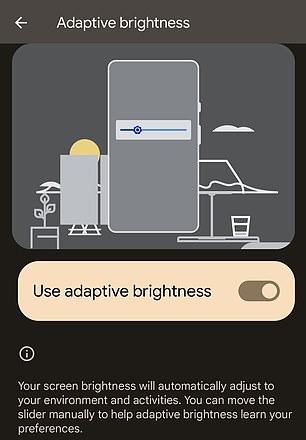
يقلل السطوع التكيفي من استهلاك طاقة الشاشة ويمكن أن يوفر بطاريتك
يقول السيد تشارون ، “إن تقليل سطوعك إلى حوالي 50٪ يمكن أن يساعد أيضًا في الحفاظ على عمر البطارية ، ولكن يضمن عدم إجهاد عينيك لقراءة الشاشة الباهتة.”
كما ينصح بإيقاف أجهزتك من الشحن الزائد (يمكن أن يؤثر ذلك على صحة البطارية بشكل عام.
انقر فوق الإعدادات> البطارية> ثم قم بتشغيل العناية بالبطارية لتمكين هذه الميزة – أو في بعض الأجهزة ، حاول النقر فوق الإعدادات> البطارية> استخدام البطارية ، ثم النقر فوق محسن.
تابع الخبير الفرنسي ، “ يعد إعداد Battery Saver على أجهزة Android طريقة أخرى لمساعدة هاتفك على الاستمرار لفترة أطول. ولكن ، على غرار أجهزة iPhone ، يمكن أن يغير هذا الإعداد تجربتك في استخدام الجهاز.
عند تمكين إعداد Battery Saver ، قد تلاحظ أن هاتفك سيتحول تلقائيًا إلى السمة الداكنة ، وقد تصبح بعض التأثيرات والميزات المرئية محدودة ، وقد يستغرق تحميل التطبيقات وقتًا أطول.
ومع ذلك ، سيساعد هذا الإعداد في زيادة عمر البطارية. لتمكين إعداد Battery Saver على معظم أجهزة Android ، افتح تطبيق الإعدادات ، وحدد البطارية ، وانقر فوق Battery Saver.

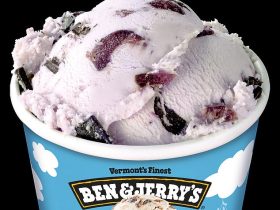














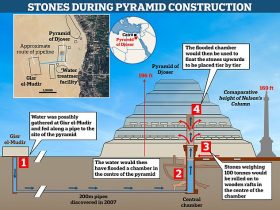
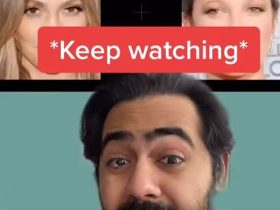

اترك ردك